Chi utilizza calendari di Google Calendar su dispositivi Apple quali Mac e iPhone sarà ormai abituato a trovarsi strani errori o configurazioni da rifare per motivi apparentemente sconosciuti.
Account Calendario: verifica dell’account calDAV non riuscita.
Questa volta l’errore impedisce il collegamento e la sincronizzazione dell’account Google Calendar, e il nostro calendario di iCal su iPhone resta non aggiornato con gli eventi presenti in Google (e che anche su Mac sembrano funzionare ancora correttamente!).
Se clicchiamo sui dettagli ecco che arriva il messaggio d’errore su iPhone: Account calendario – verifica dell’account calDAV non riuscita.
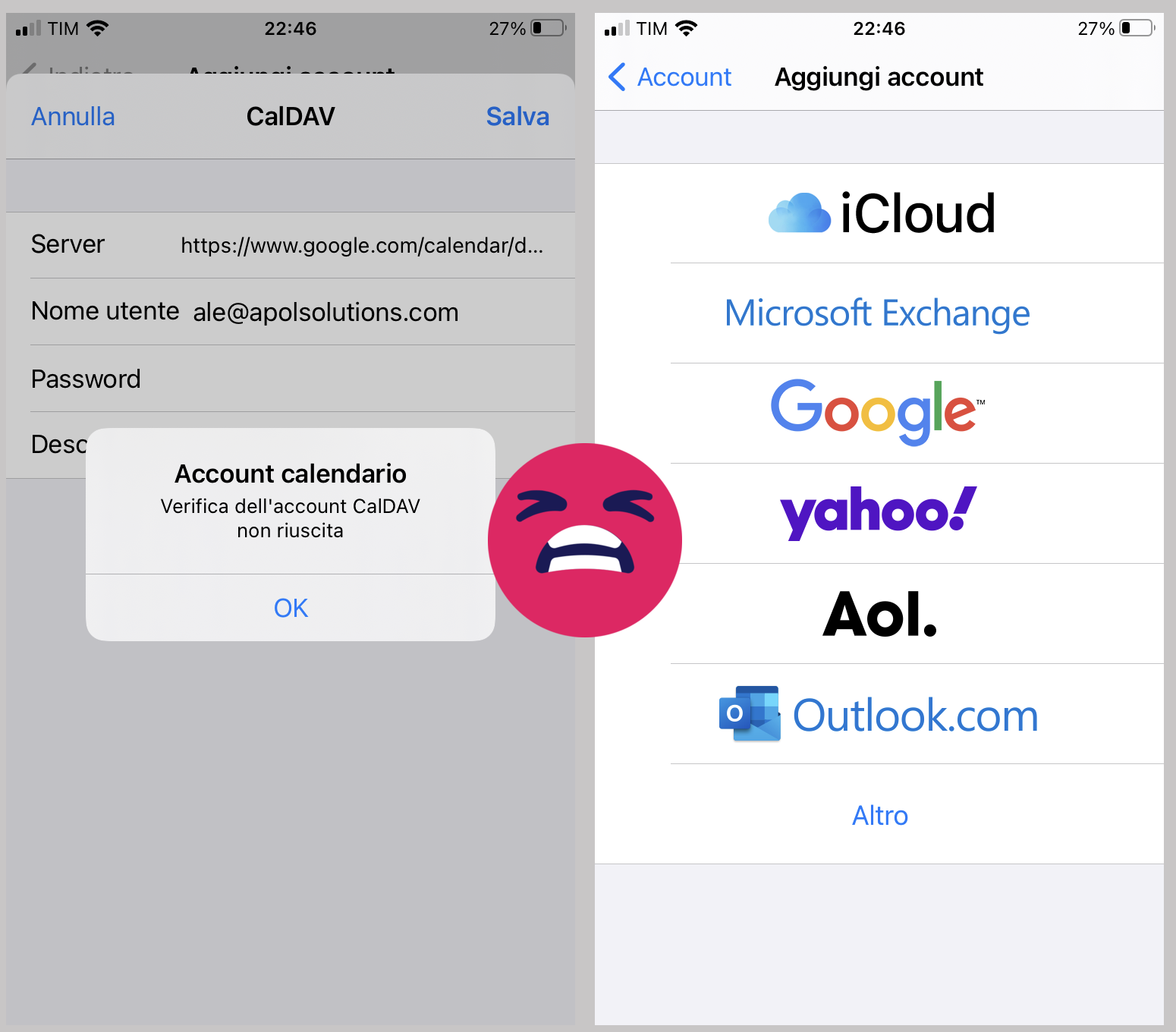
Verifica dell’account non riuscita: un problema di cui ci era stata notificata la possibilità con largo anticipo…
Come sempre mi piace ricostruire un po’ di contesto attorno alla situazione, ma comprendo che potresti annoiarti e voler saltare subito alla soluzione, quindi: per andare direttamente alla soluzione clicca qui.
Venerdì 4 marzo scorso ho ricevuto una mail da Google dall’oggetto piuttosto inquietante: “Potresti perdere l’accesso ad alcune delle tue app di terze parti“.
Stavo quasi per buttarlo nello spam, ma era una autentica mail di Google che – in sostanza – avvisava che dal 30 maggio avrei potuto perdere l’accesso alle app che utilizzano una tecnologia di accesso meno sicura.
Il tutto nell’ottica di un sempre maggior impegno nel tentare di arginare la piaga degli accessi violati e perdita di dati, eccetera eccetera.
Oggi mi ritrovo con il calendario sul telefono che non si collega più all’account Google, che a dirla tutta era diverso tempo che mi ero ripromesso di mettermi con calma a tentare di risolverlo (esattamente 28 giorni, perché maggio ne aveva 31).
Una lampadina mi si è accesa improvvisamente: avevo appuntato la mail sulla bacheca in studio, sono corso a rileggerla e… BUM! eccoci qui, la mail diceva proprio così:
[…] i dispositivi iOS e macOS hanno un accesso meno sicuro alle informazioni del tuo account come email, calendari e contatti. per continuare a usare il tuo Account Google su questi dispositivi:
– Rimuovi il tuo Account Google nelle impostazioni del dispositivo
– Accedi nuovamente utilizzando Accedi con Google o seleziona Google come tipo di account
Se non funziona, potresti dover aggiornare il sistema operativo del dispositivo.
All’ultimo punto io rispondo sempre mentalmente con un invito poco carino a raggiungere mete lontane 🙂 ma i punti precedenti invece sono stati decisivi, anche se per renderli applicabili ho dovuto comunque ragionarci un attimino.
La soluzione: come risolvere il problema di account calendario su iPhone Verifica dell’account CalDAV non riuscita
Il problema è legato alla modalità con cui viene fatto l’accesso all’account Google dall’iPhone, che non è più supportato tramite semplice email + password.
Passo 1: eliminare account Calendar da iPhone
Aprire l’app Impostazioni e andare in Calendario > Account
Selezionare l’account problematico, quindi cliccare Elimina
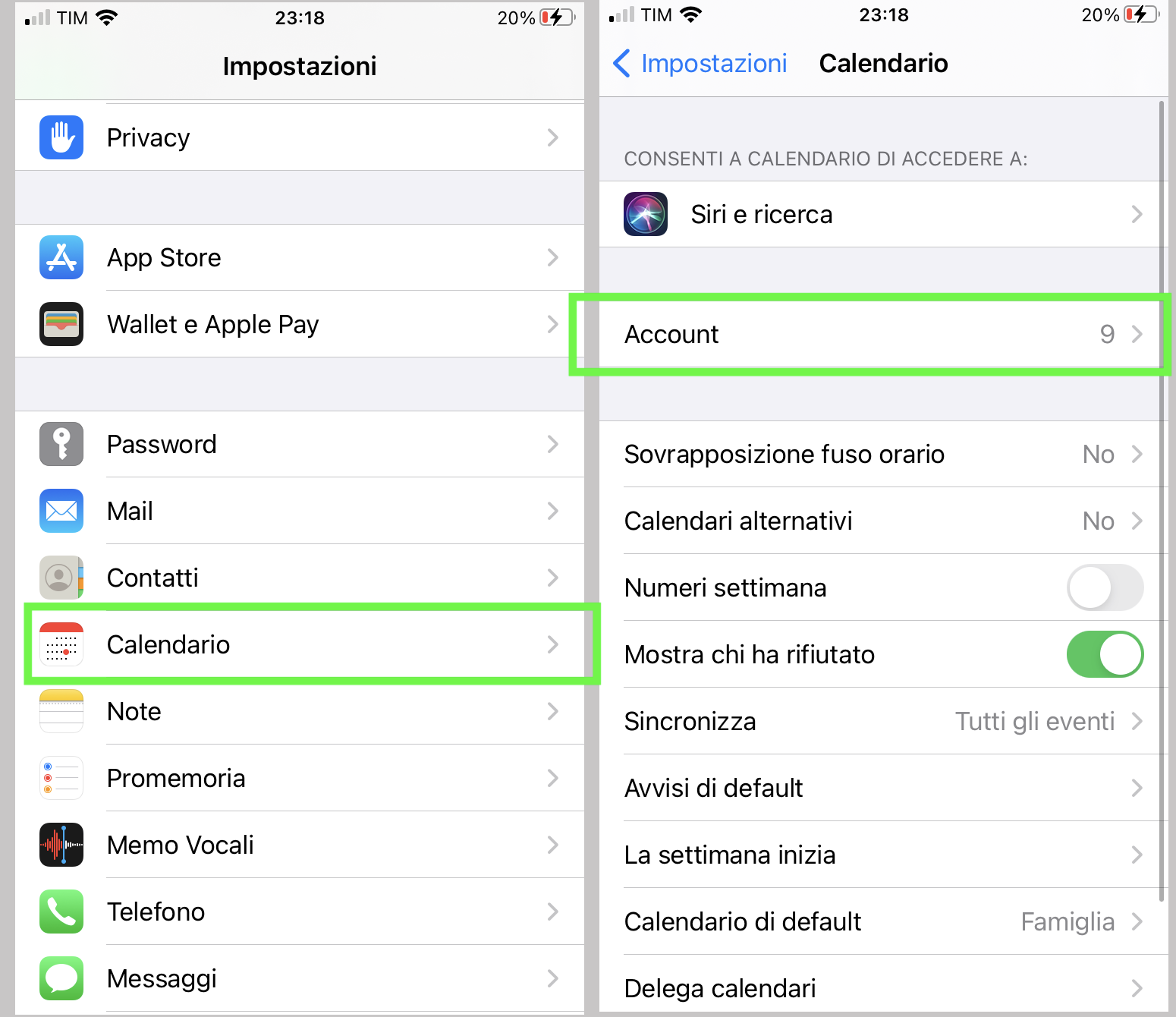
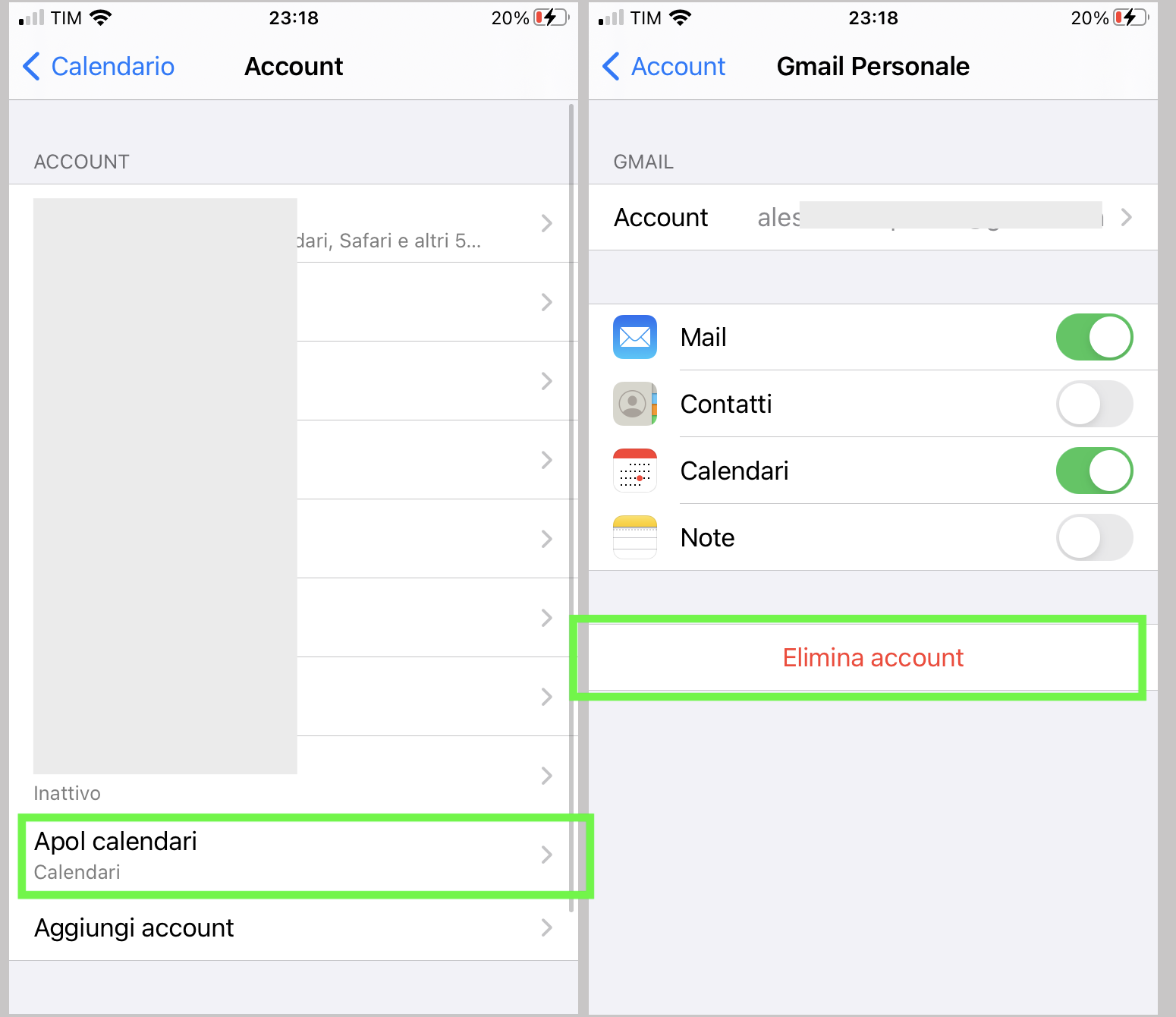
Ora l’account è stato eliminato dal dispositivo; sono spariti i calendari ad esso collegati.
Passo 2: aggiungere la verifica in due passaggi all’Account Google
Se non lo avete già fatto in precedenza dovete accedere alle impostazioni del vostro Account Google e attivare la verifica in due passaggi (autenticazione a due fattori).
Per intenderci: si tratta di quella funzionalità per cui – quando volete entrare in qualche servizio Google fuori dai soliti vostri dispositivi – oltre a mettere email e password dovete fare qualcosa in più (es: ricevere un codice sul telefono e digitarlo, o toccare una notifica).
Io per comodità l’ho fatto da computer, ma è naturalmente possibile anche da telefono.
Accedere al proprio Google Account, quindi andare in Sicurezza > Accesso a Google
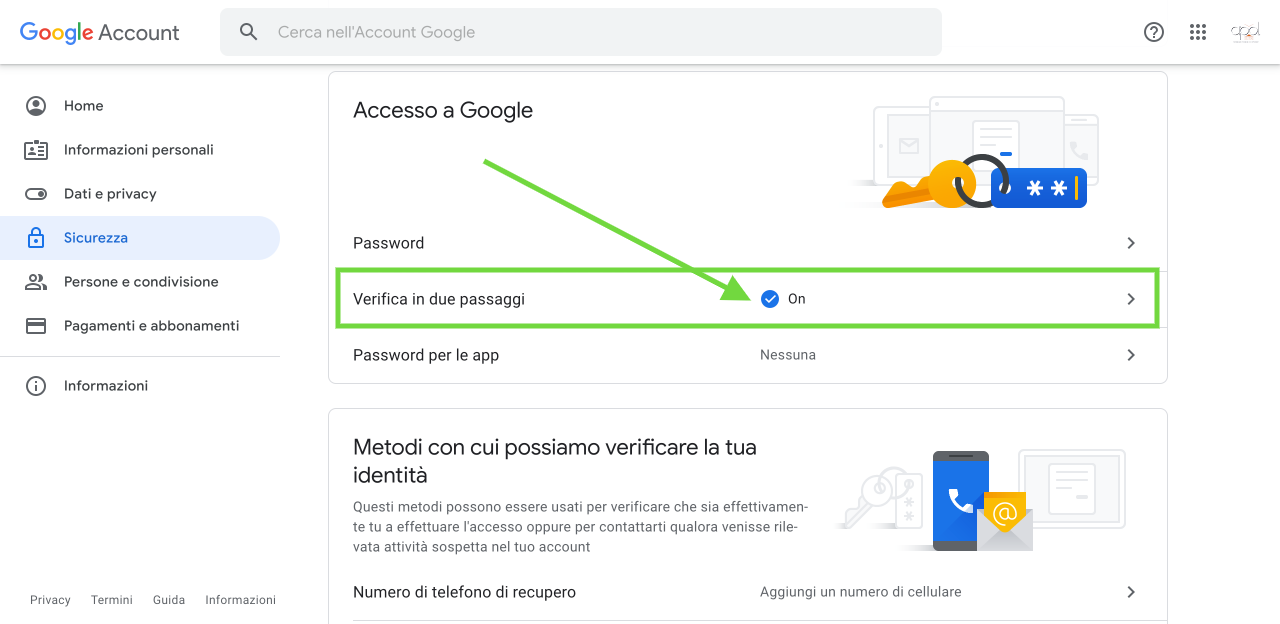
Seguire le indicazioni passo passo e scegliere il tipo di verifica che preferite, tra (ad esempio):
- ricevere un codice SMS sul telefono
- ricevere una notifica su un dispositivo a scelta
- varie ed eventuali che Google potrebbe inventarsi all’occorrenza
Una volta concluso avrete la spunta blu accesa.

Curiosità: la voce si chiama “verifica in due passaggi”, un modo forse più umanamente comprensibile di “autenticazione a due fattori”, che forse ricorda troppo gli esercizi di matematica delle superiori…
Passo 3: generare una password per le App nell’Account Google
Sempre nelle impostazioni di sicurezza dell’Account Google andare poco sotto ed entrare nella sezione “Password per le app”.
Selezionare l’app e il dispositivo per cui vuoi generare la password per l’app.
In questo caso:
- app: Calendario
- dispositivo: iPhone
e cliccare GENERA
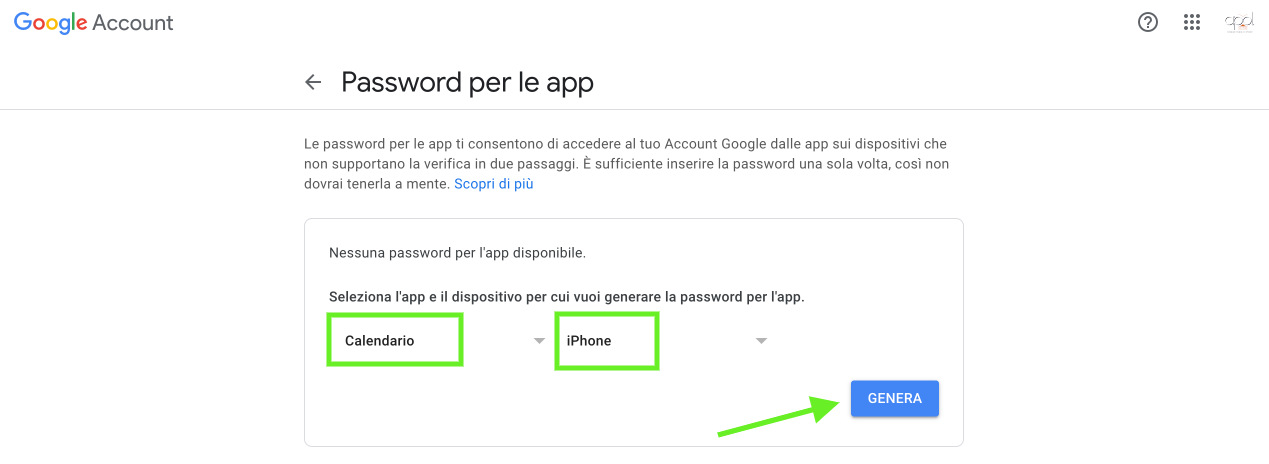
Nella schermata successiva verrà visualizzata la password generata.
ATTENZIONE: la password è composta da 16 caratteri (senza gli spazi, che vengono messi solo per facilitarne la lettura!)
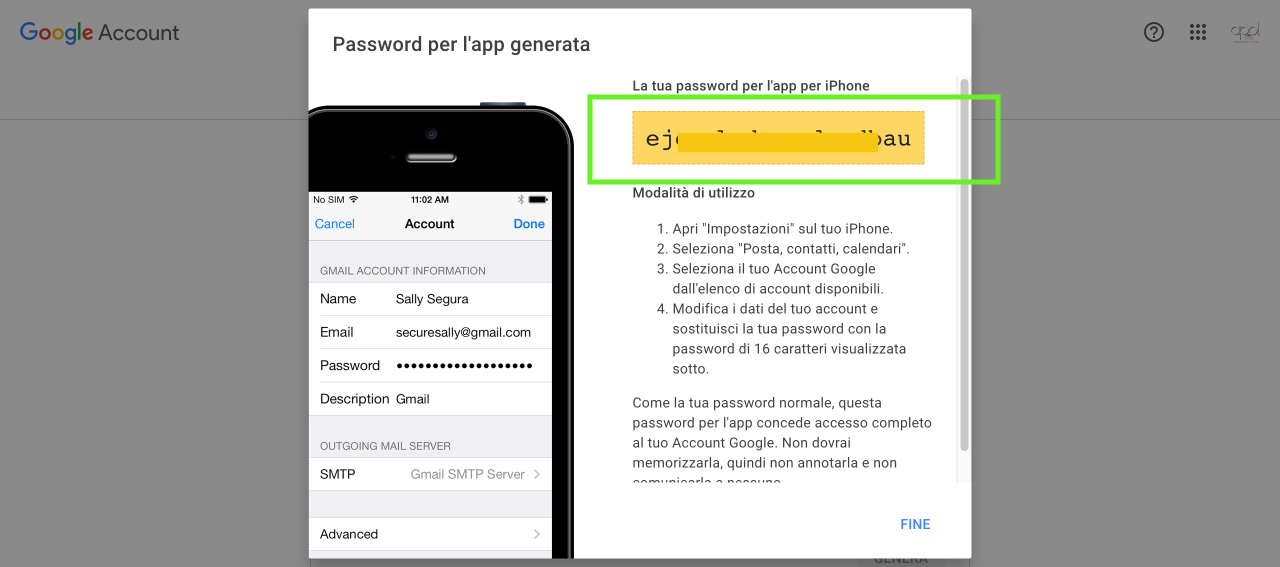
Prendiamo questa password e portiamocela dietro per concludere la procedura su iPhone.
Passo 4: aggiungere account Calendar su iPhone con password nuova
Andiamo su iPhone in Impostazioni > Calendario > Account > Aggiungi account
Scegliamo come tipo di account Aggiungi account CalDAV e compila i campi con:
- Server: calendar.google.com
- Nome utente: la tua email dell’account Google
- Password: la password generata poco fa (ricorda: 16 caratteri, senza spazi)
- Descrizione: un testo a tua scelta per riconoscere l’account in Calendar su iPhone
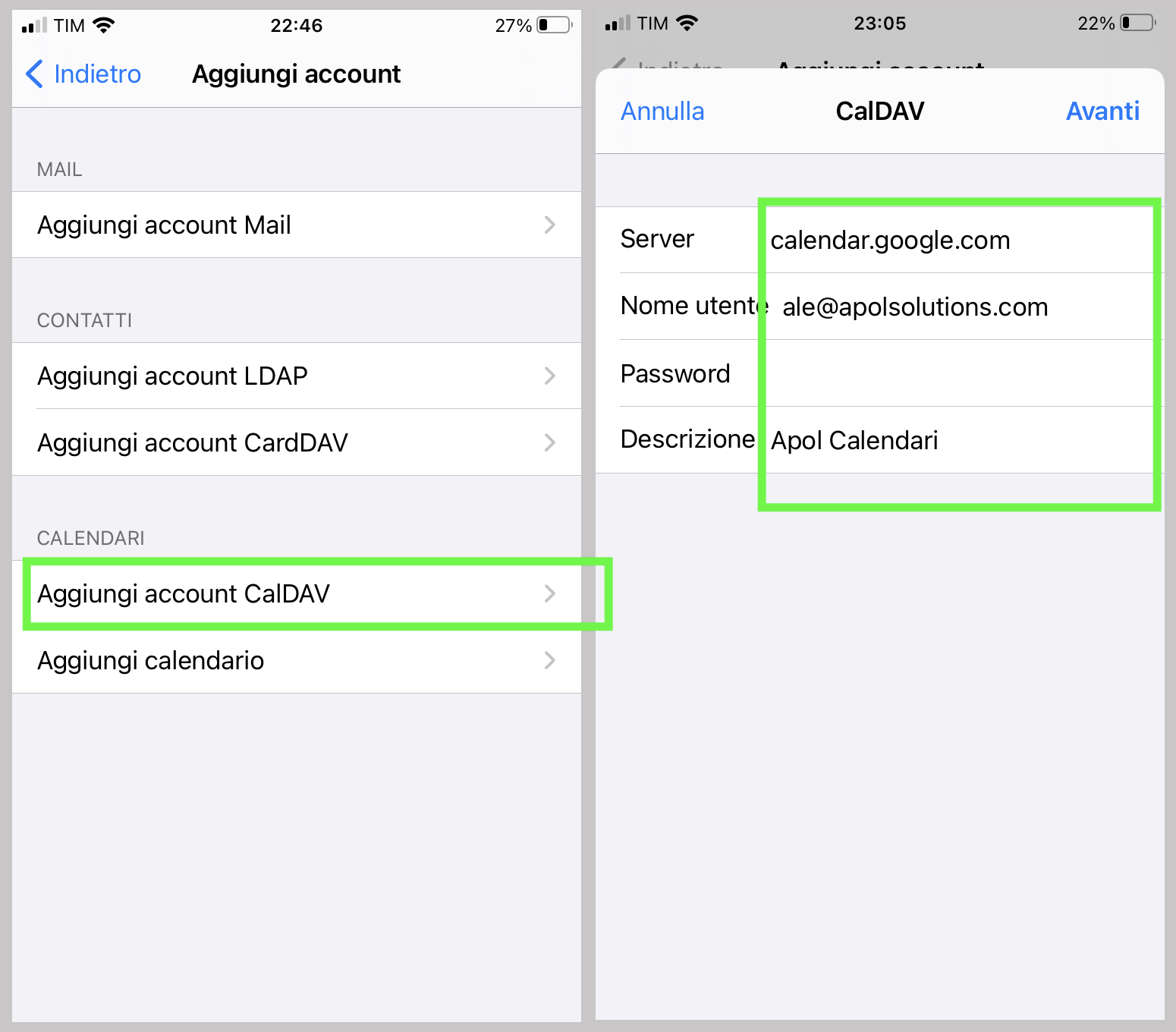
Cliccando avanti, e incrociando le dita che non fa mai male, dovresti arrivare alla schermata con tutte spunte blu, che significa: il calendario è tornato a sincronizzarsi! e la verifica dell’account CalDAV non riuscita ora è finalmente riuscita!
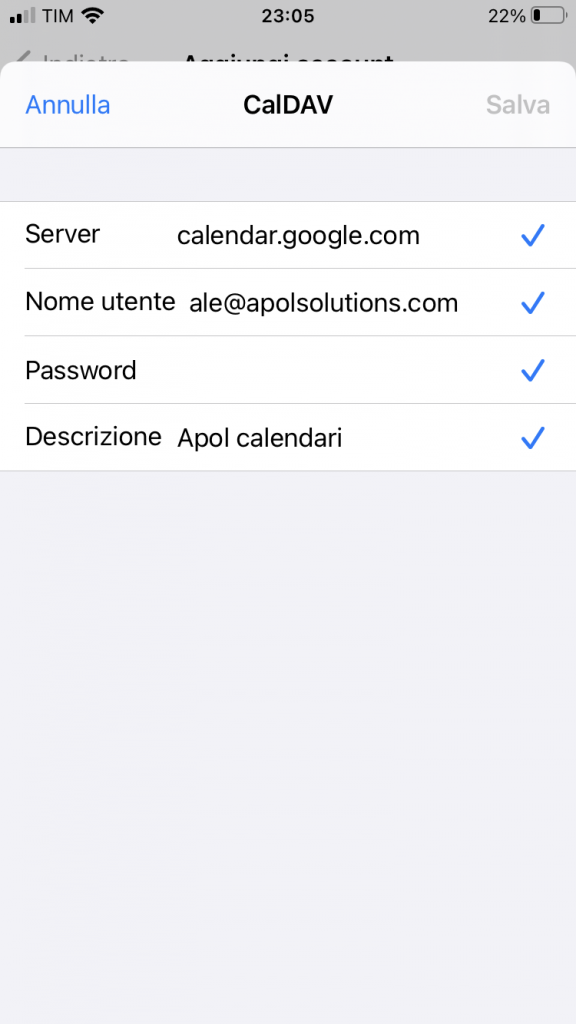
Ricapitolando
Per risolvere il problema di verifica dell’account CalDAV non riuscita su iPhone:
- su iPhone elimino account Calendar
- su Account Google aggiungo la verifica in due passaggi
- su Account Google genero una password per le app
- su iPhone aggiungo account Calendar di tipo “Altro” e con la password per le app appena generata
In questa occasione abbiamo imparato due cose importanti:
- La sicurezza dell’Account è una priorità, e occorre utilizzare modalità di accesso sempre più sicure
- Le email che manda Google non devono essere messe da parte, perché quello che dicono potrebbe succedere… certamente succederà 🙂
Se questo articolo ti è stato utile, condividilo! Aiuterai qualcun altro a risparmiare tempo prezioso (e magari anche capelli).